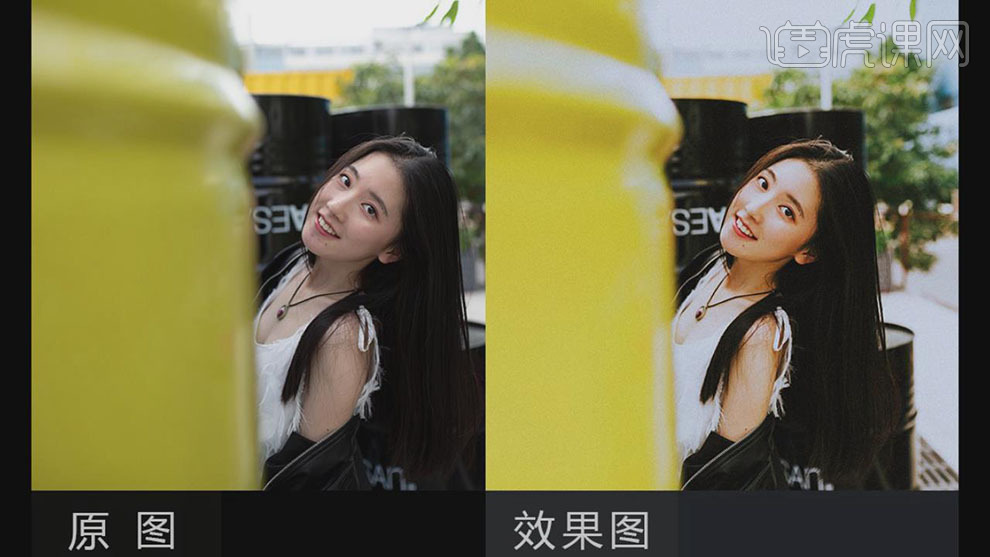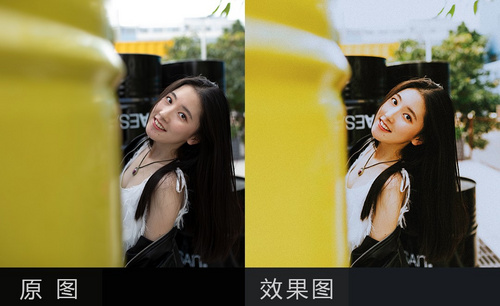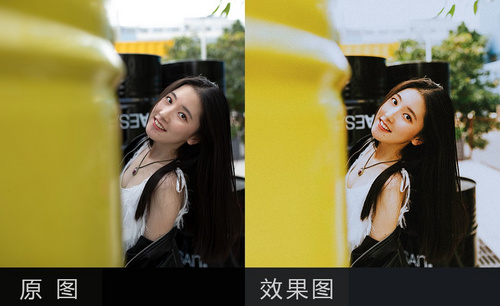用PS和LR制作仿胶片人像后期调色
发布时间:暂无
1.【打开】Lightroom,【导入】素材,【基本】面板,调整【基本】面板参数,具体参数效果如图示。
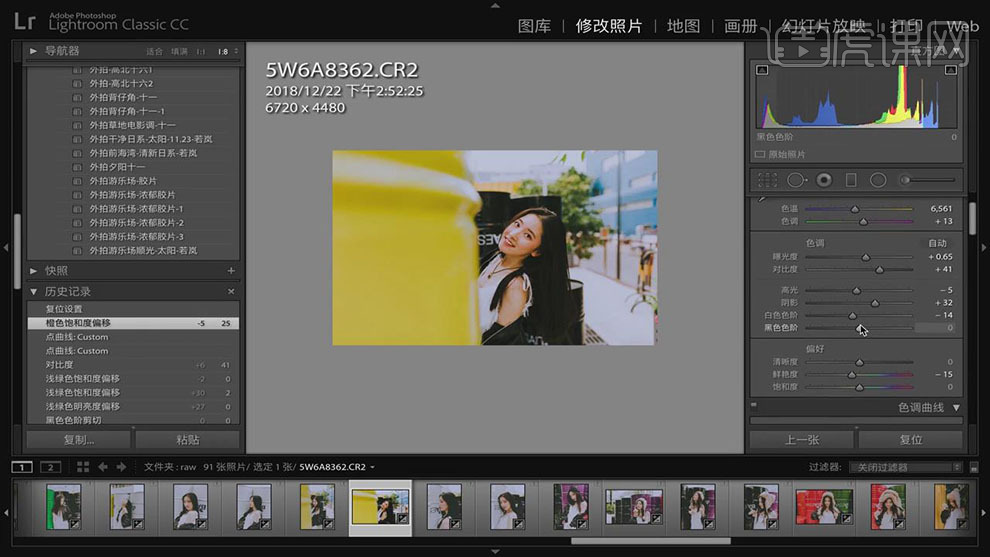
2.【色调曲线】面板,调整【RGB】曲线,具体如图示。
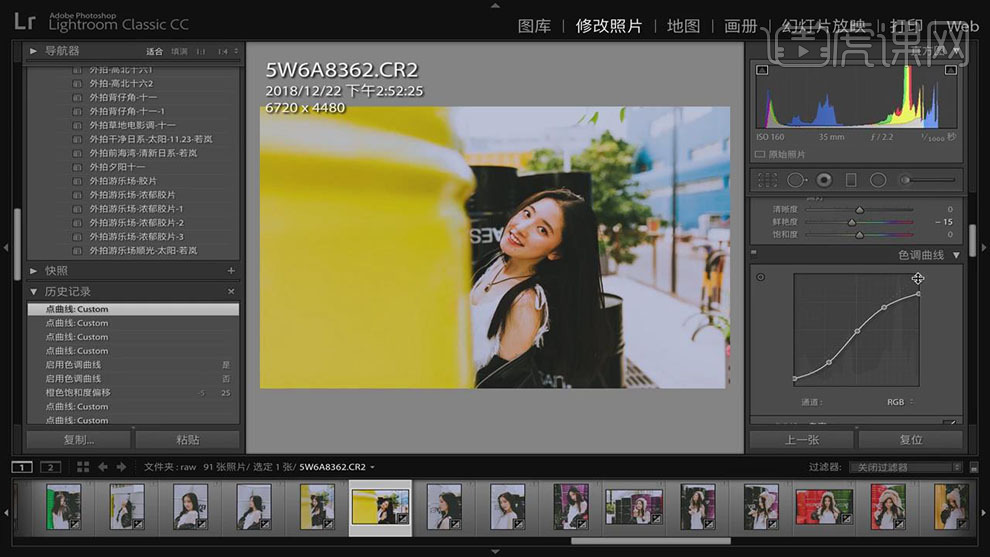
3.【色调曲线】面板,调整【红色】曲线,具体如图示。
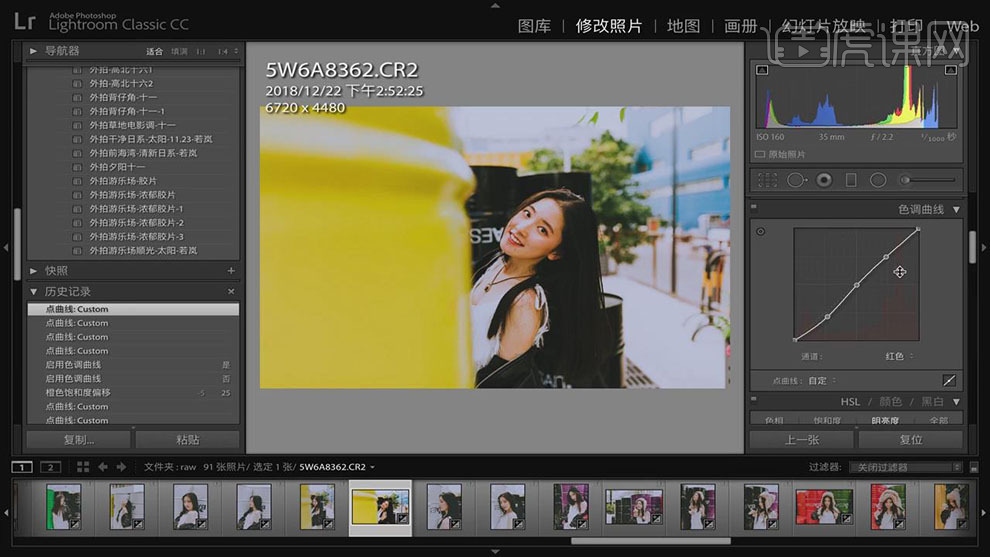
4.【色调曲线】面板,调整【绿色】曲线,具体如图示。
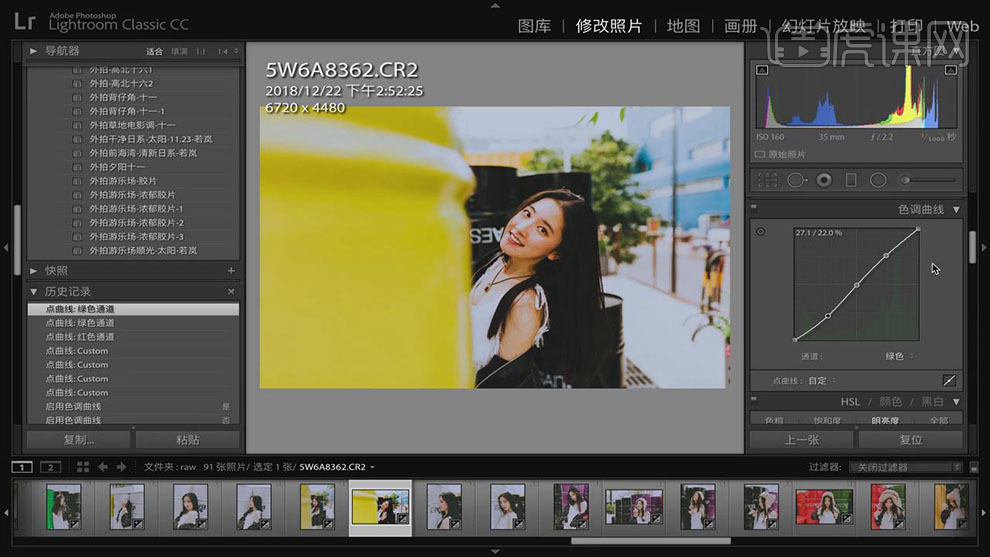
5.【色调曲线】面板,调整【蓝色】曲线,具体如图示。
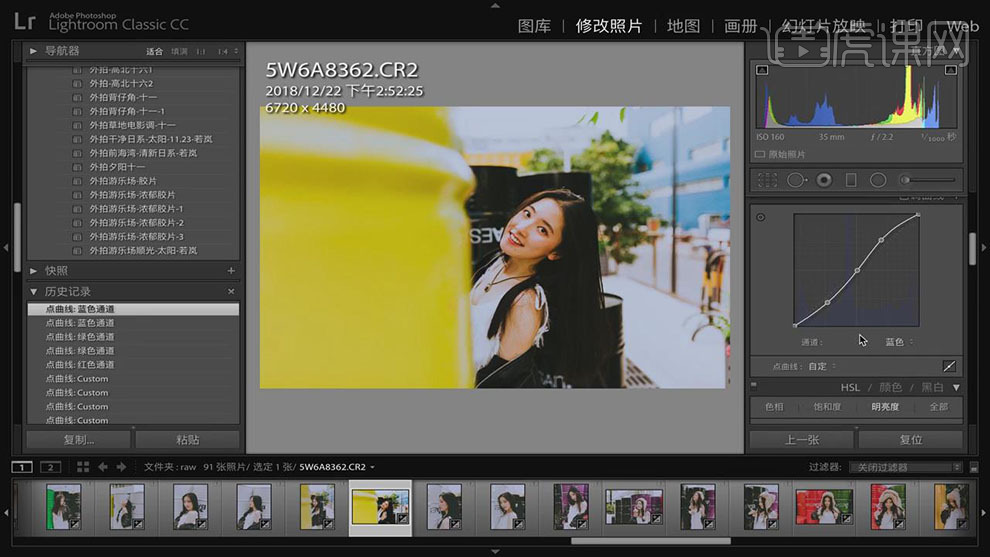
6.【HSL】面板,调整【色相】参数,具体参数效果如图示。
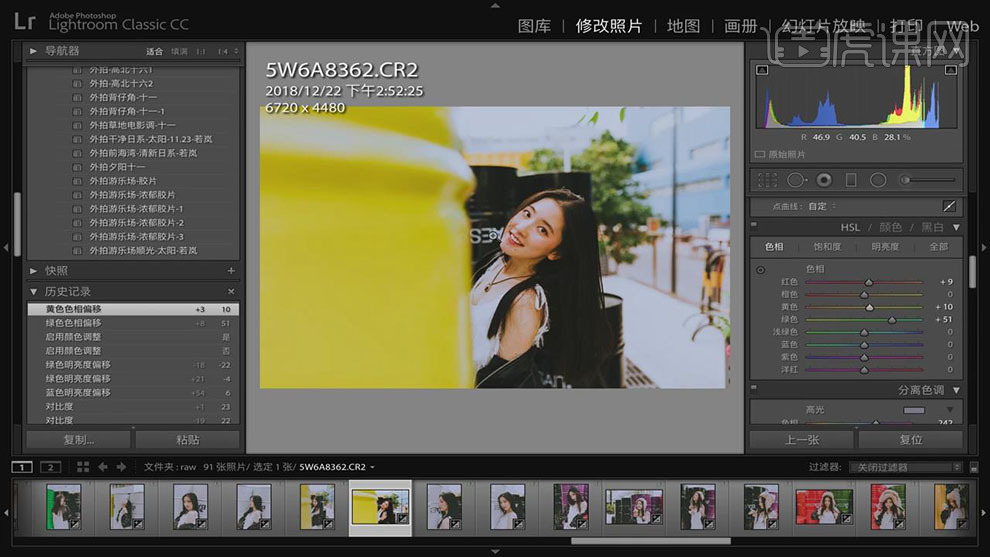
7.【HSL】面板,调整【饱和度】参数,具体参数效果如图示。

8.【HSL】面板,调整【明亮度】参数,具体参数效果如图示。
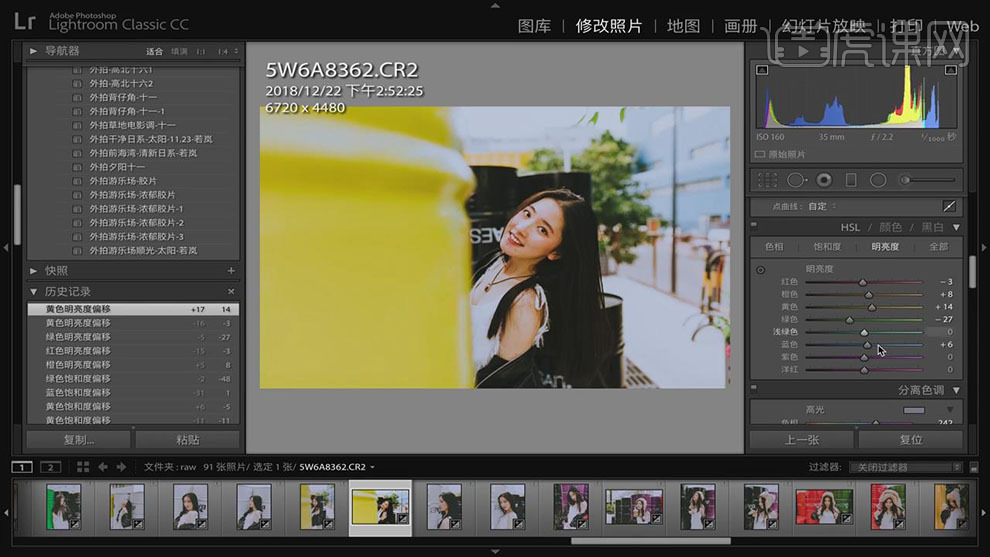
9.【分离色调】面板,调整【高光】与【阴影】参数,具体参数效果如图示。
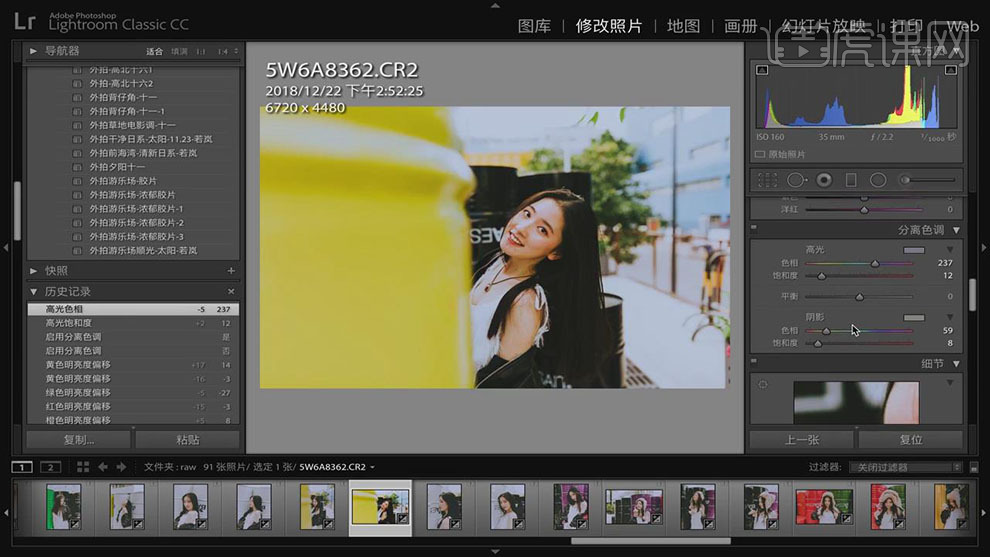
10.【细节】面板,调整【锐化】参数,具体参数效果如图示。
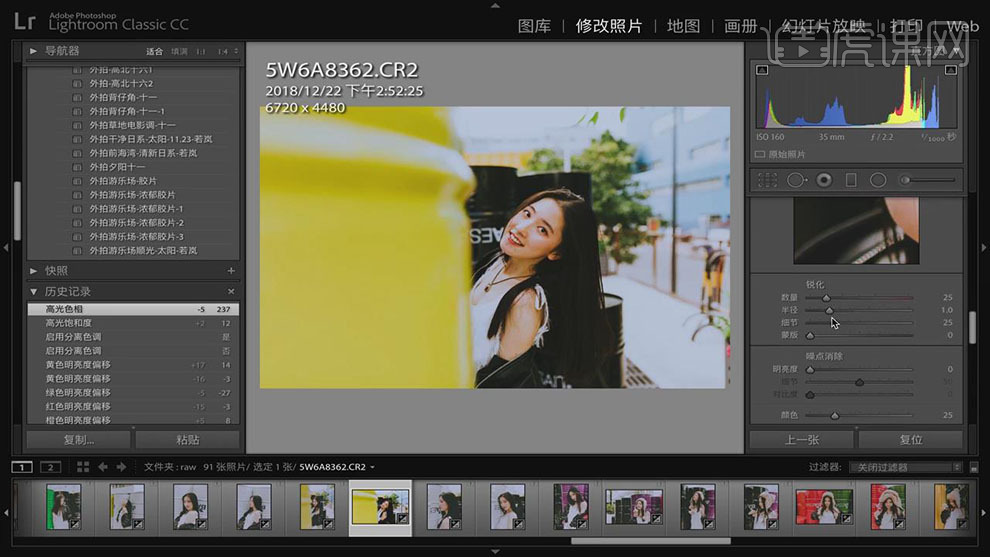
11.【镜头校正】面板,勾选【删除色差】与【启用配置文件校正】,具体如图示。
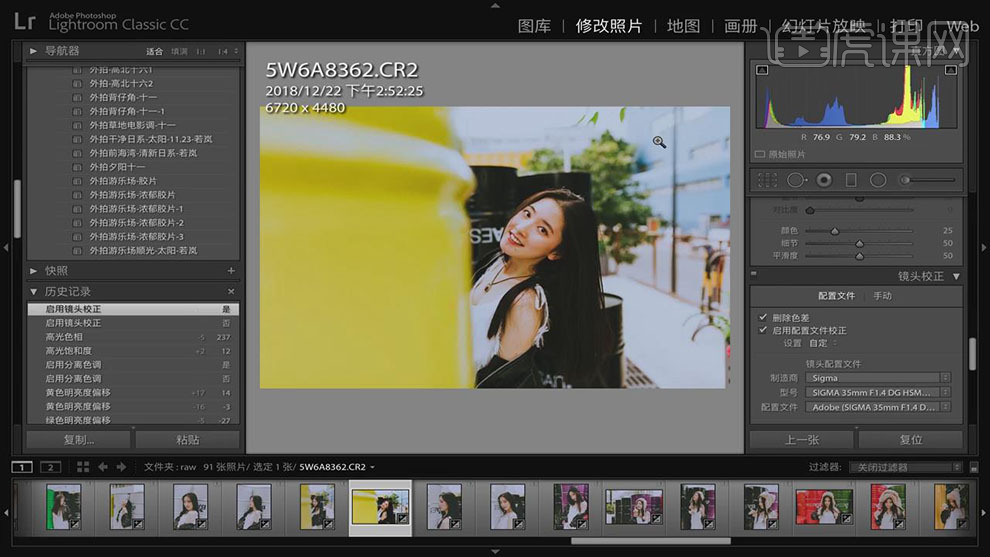
12.【相机校准】面板,调整【三原色】参数,具体参数效果如图示。
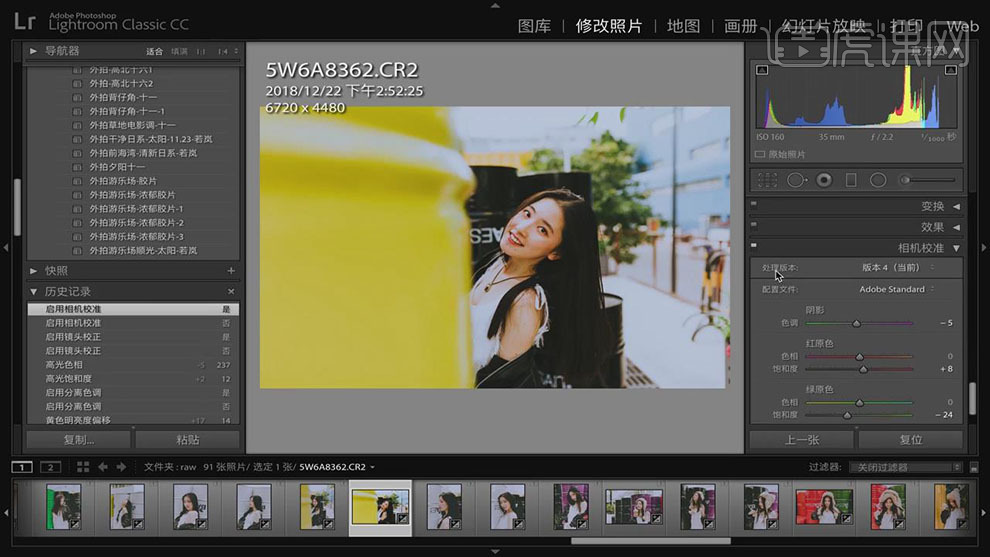
13.点击【照片】-【在应用程序中编辑】-【在 Adobe Photoshop CC 2018中编辑】,进入【PS】,【Ctrl+J】复制图层,【Ctrl+Shift+X】液化,对人物进行液化调整,具体如图示。
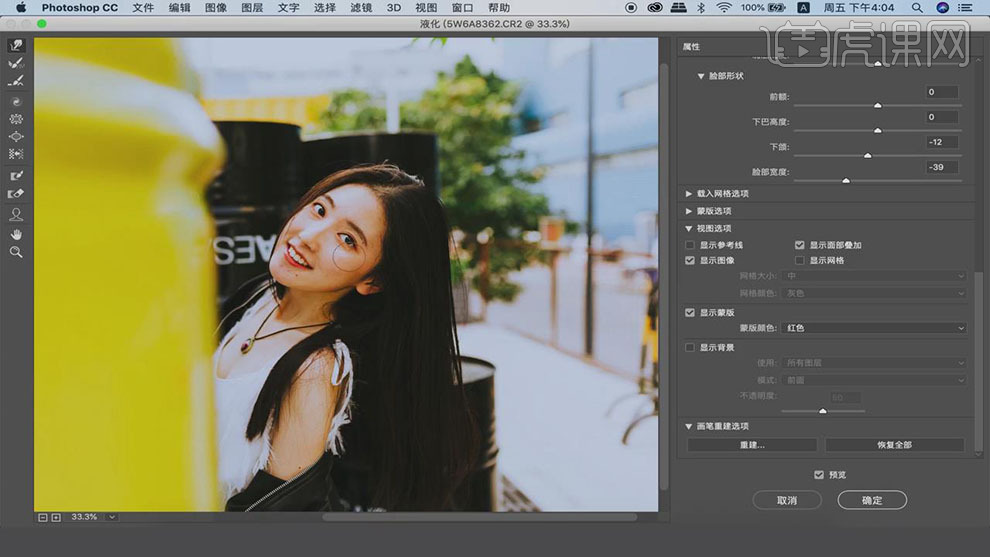
14.【Ctrl+J】复制图层,使用【修补工具】,修复脸部瑕疵部分,具体如图示。
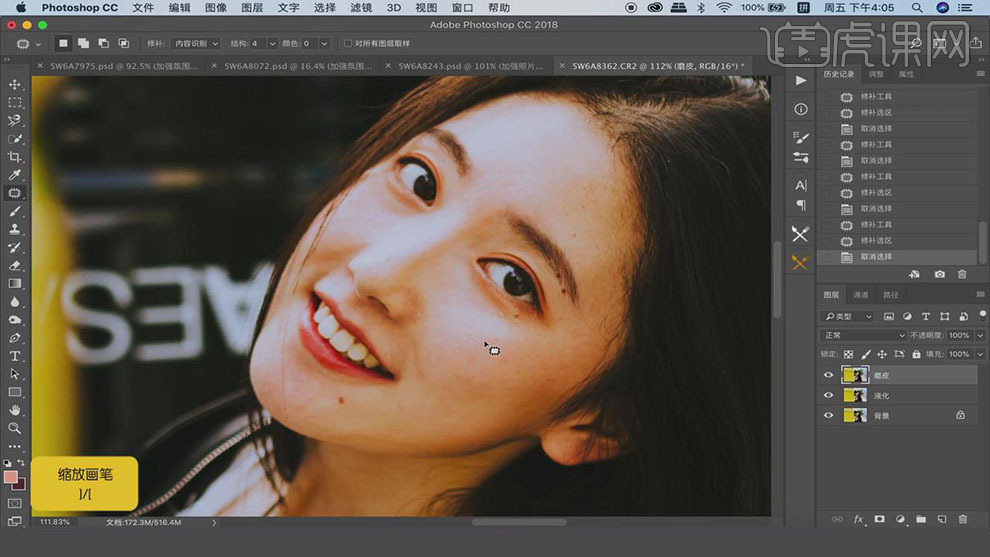
15.【DR3】面板,点击【高清磨皮】,使用【画笔工具】,白色画笔,进行涂抹皮肤,具体如图示。
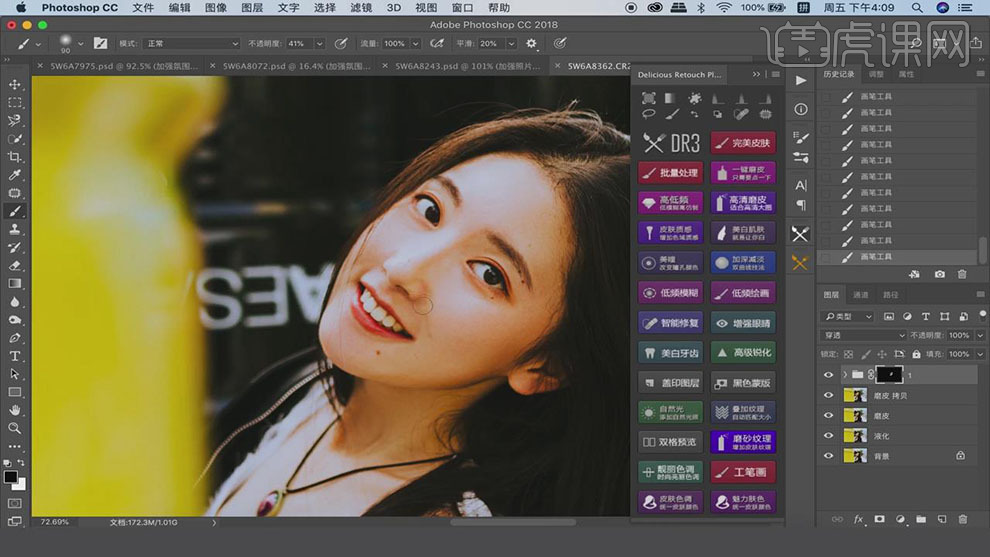
16.【Ctrl+Alt+Shift+E】盖印图层,【Ctrl+Shift+A】Camera Raw滤镜,调整【自然饱和度】-11,具体如图示。
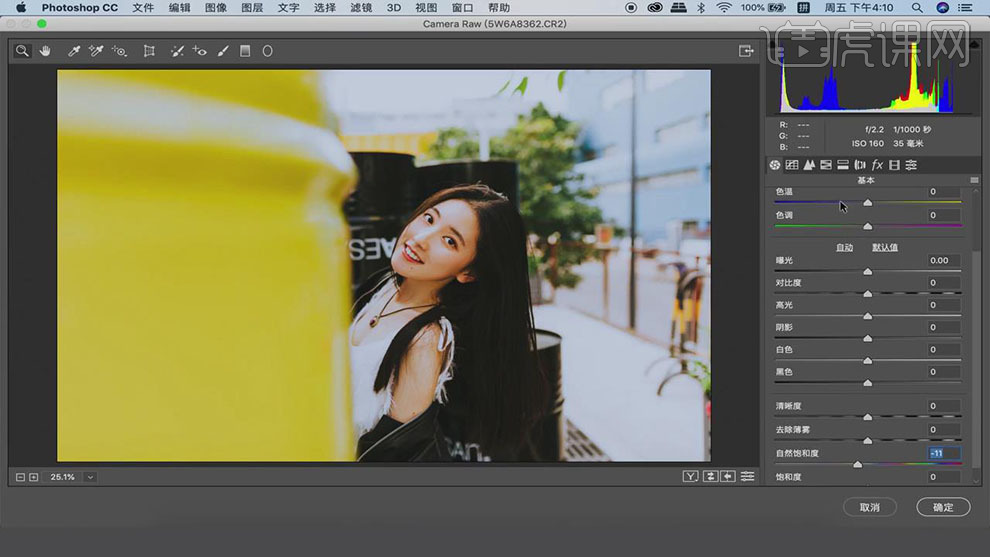
17.【HSL调整】面板,调整【饱和度】参数,具体参数效果如图示。
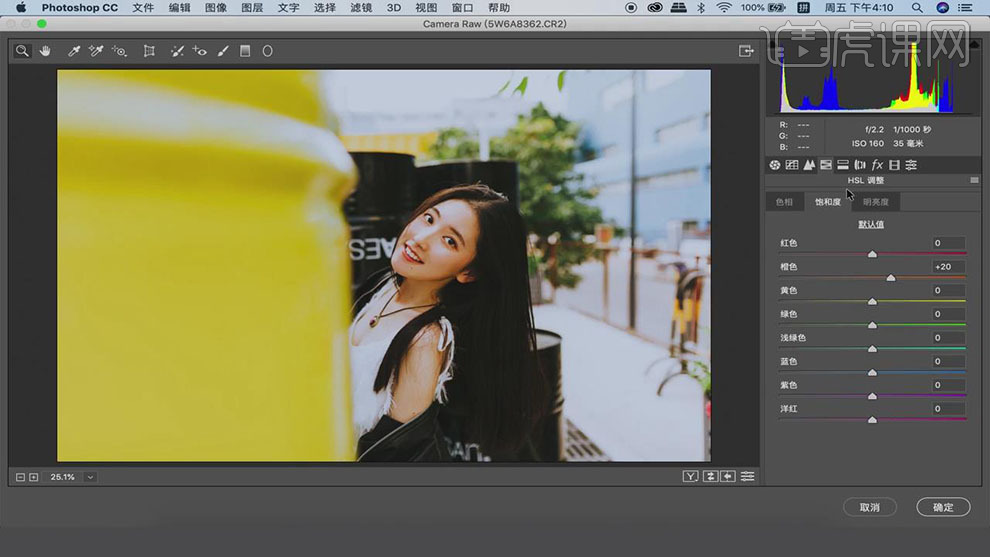
18.【HSL调整】面板,调整【明亮度】参数,具体参数效果如图示。
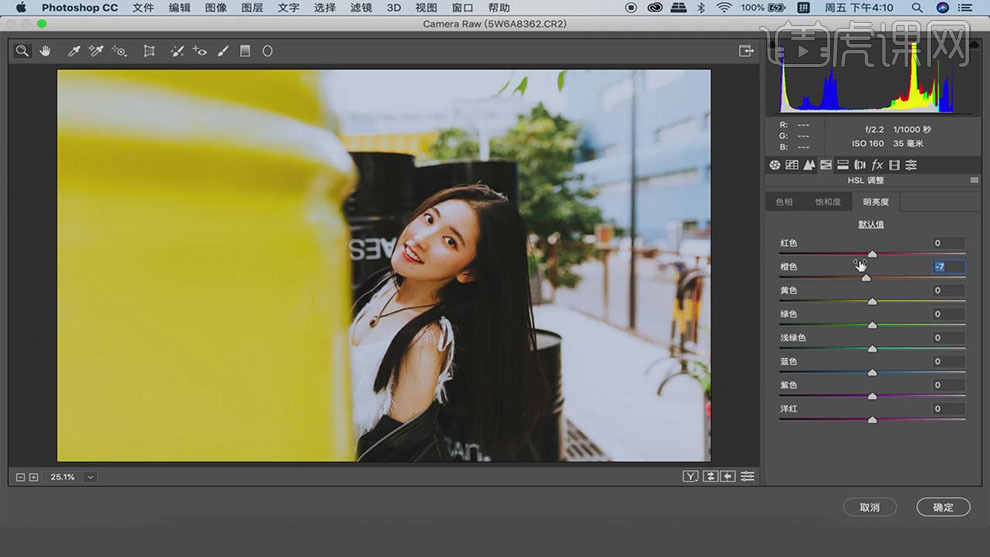
19.【效果】面板,调整【颗粒】参数,具体参数效果如图示。
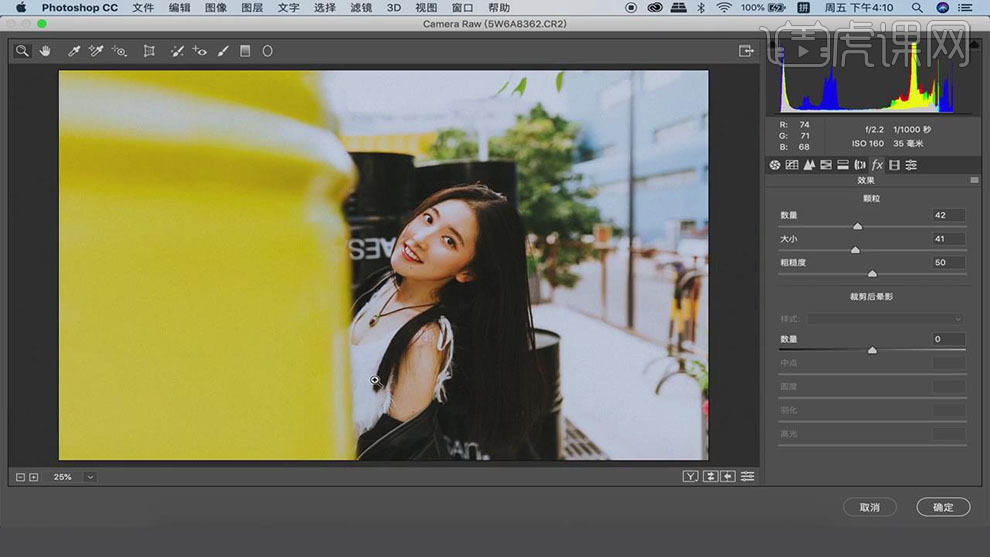
20.最终效果具体如图所示。